之前写过这么一篇文章,实现跨设备的粘贴工具,但是现在的Windows10也内置了强大的剪贴板功能,今天我们来试一下它的体验感如何!一、打开跨设备同步(需要登录Microsoft账户)1、按下Windo
之前写过这么一篇文章,实现跨设备的粘贴工具,但是现在的Windows10也内置了强大的剪贴板功能,今天我们来试一下它的体验感如何!

一、打开跨设备同步(需要登录Microsoft账户)
1、按下Windows+i,打开设置——系统——剪贴板
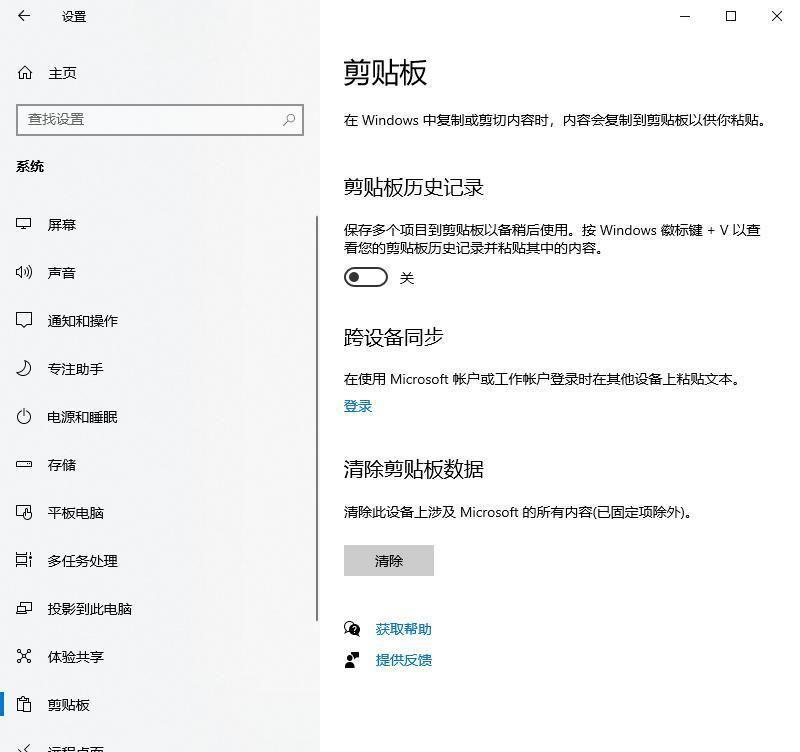
2、打开“跨设备同步”,默认选择自动同步,
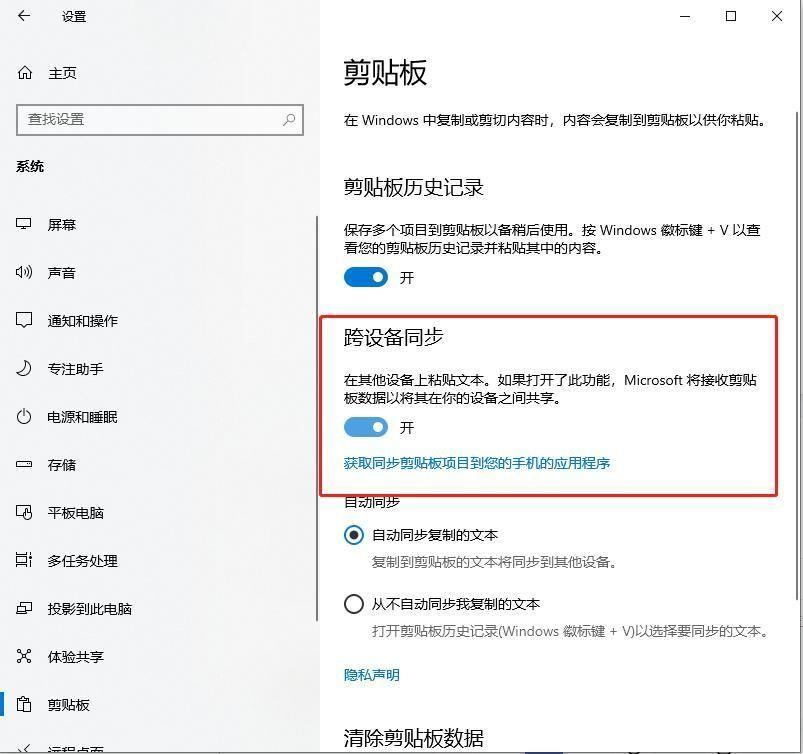
3、同步成功后,在其他登录相同微软账户的设备,就可以共享剪贴板的内容
二、打开剪贴板面板
默认情况下,剪贴板是关闭的,需要先通过设置界面打开
1、按下Windows+i打开设置–系统–剪贴板,选择“开启剪贴板历史记录”
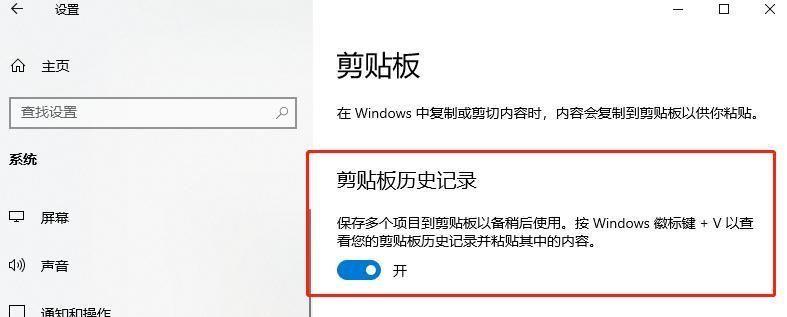
2、启用剪贴板历史记录之后,我们使用Ctrl+C复制的内容,就会被记录在剪贴板中
3、按下Windows+V快捷键,打开剪贴板
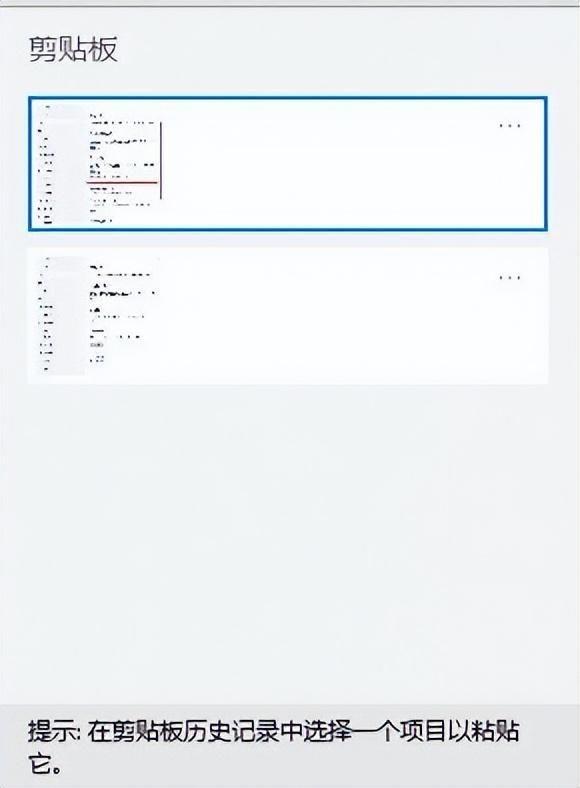
三、清除剪贴板记录
在设置界面,选择“清除剪贴板数据”
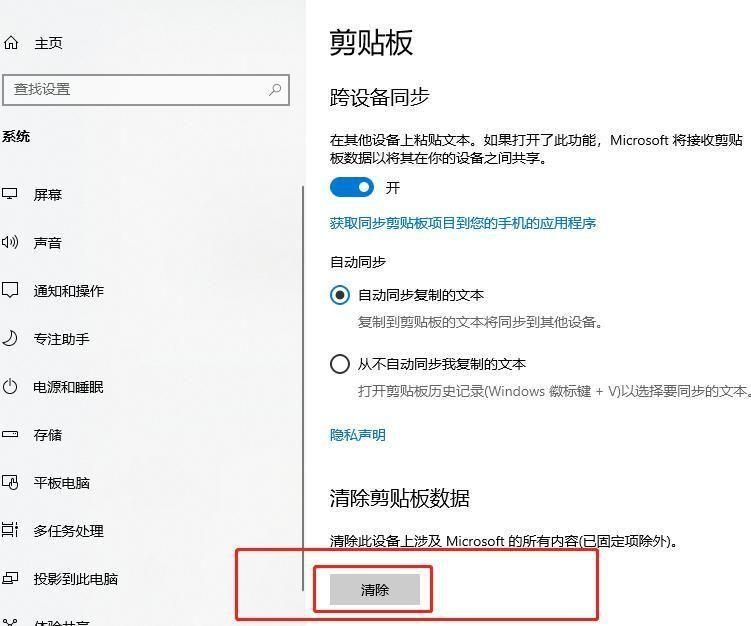
本文内容由互联网用户自发贡献,该文观点仅代表作者本人,本站仅供展示。如发现本站有涉嫌抄袭侵权/违法违规的内容,请发送邮件至 97552693@qq.com 举报,一经查实,本站将立刻删除。

